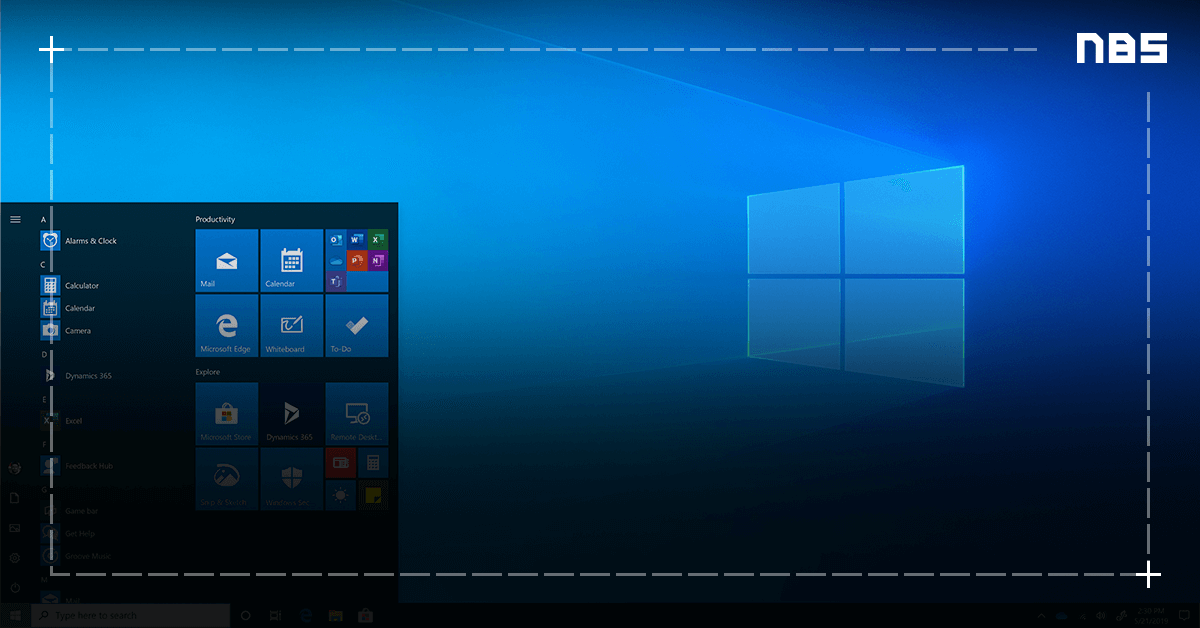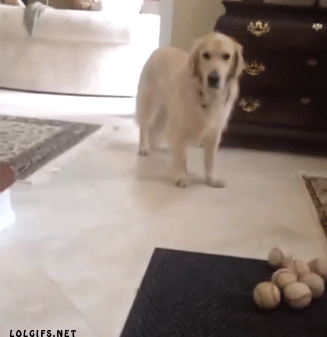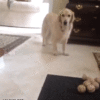วิธีสร้างไฟล์ GIF ฟรี ทำ GIF ผ่านเว็บไซต์ได้ง่าย ๆ โดยไม่ต้องพึ่งโปรแกรมให้ยุ่งยาก

เทรนด์การใช้ไฟล์ .GIF กำลังเป็นกระแสในเหล่าผู้ใช้ Social Network แทนการ Emoji แสดงอารมณ์ร่วมในคอนเท้นต์ของโลกออนไลน์ ทาง Notebookspec จึงนำเสนอวิธีง่าย ๆ ที่ช่วยให้คุณได้สร้างไฟล์ GIF จากวิดีโอใน Youtube เป็นของตัวเอง ให้คุณได้เลือกได้ตามใจ ตามสไตล์ ไม่ว่าจะเป็น อารมณ์เศร้า ความสุข สนุก เฮฮา หรืออีกมากมาย ด้วยตัวช่วยในการสร้างไฟล์ GIF ง่าย ๆ ไม่ต้องลงโปรแกรมเพิ่ม
มาดูวิธีสร้างไฟล์ GIF ฟรี ทำ GIF ผ่านเว็บไซต์ได้ง่าย ๆ โดยไม่ต้องพึ่งโปรแกรมให้ยุ่งยาก ให้เราได้ส่งไฟล์ภาพกับเพื่อนได้สนุกสนาน สร้างสีสัน ความสนุกให้กับการใช้โซเชียลมากยิ่งขึ้น
- ทำ GIF จากคลิปใน Youtube ด้วย Gifs
- สร้างไฟล์ GIF ด้วย Giphy
- เว็บสร้างไฟล์ภาพเคลื่อนไหวออนไลน์ GIF อื่น ๆ
ไฟล์ GIF คือ?
ไฟล์ GIF (Graphics Interchange Format) คือรูปแบบแฟ้มภาพและแฟ้มภาพเคลื่อนไหว ที่ถูกออกแบบโดย CompuServe เพื่อใช้กับคอมพิวเตอร์ต่างแบบ ต่างรุ่นได้ ทำให้เหมาะสำหรับการนำมาใช้ในเว็บเพจ เพราะต้องแสดงได้บนเครื่องที่แตกต่างกัน แต่มีข้อจำกัดสำคัญก็คือ GIF สามารถใช้สีได้สูงสุดเพียงครั้งละ 256 สี เท่านั้น กราฟฟิกชนิด GIF ใช้การบีบอัดข้อมูลเพื่อลดพื้นที่การจัดเก็บข้อมูล ลักษณะ การบีบอัดข้อมูลในรูปแบบนี้จะได้ผลมากกับกราฟฟิกที่ใช้สีที่มีความสม่ำเสมอ เช่น ภาพ การ์ตูน หรือโลโก้ โดยที่จำนวนสีที่ใช้ไม่มากนัก ผู้ผลิตซอฟต์แวร์หลายรายนั้นมีความกังวลเกี่ยวกับปัญหาสิทธิบัตรของแฟ้มแบบ GIF ซึ่งจดโดย Unisys ทำให้มีการสร้างรูปแบบแฟ้มภาพชนิดใหม่ที่ชื่อว่า PNG (Portable Network Graphics) ขึ้นมาทดแทน
ความแตกต่างระหว่าง GIF กับ JPEG
ไฟล์นามสกุล GIF นั้นมีจำนวนสีที่แสดงเพียง 256 สี ซึ่งในขณะที่ JPEG สามารถแสดงสีได้ถึง 16 ล้านสี จะเห็นได้ว่ามีความแตกต่างกันอย่างอย่างชัดเจน ดังนั้น ภาพการ์ตูน หรือภาพที่ไม่ต้องการความละเอียด อาจจะถูกเก็บไว้ด้วยนามสกุล GIF ส่วนภาพที่ต้องการความละเอียดสูง มักจะเซฟไว้ด้วยนามสกุล JPEG นั่นเอง
ทำ GIF จากคลิปใน Youtube ด้วย Gifs
การสร้างไฟล์ GIF ด้วยวิธีนี้ จะเป็นวิธีการสร้างไฟล์ภาพเคลื่อนไหวง่าย ๆ ผ่านทางเว็บไซต์อย่าง www.gifs.com ซึ่งเราสามารถสร้างได้ง่าย ๆ โดยที่เราไม่ต้องไปลงโปรแกรมเพิ่มให้หนักเครื่องคอมพิวเตอร์ของเราแต่อย่างใด ในส่วนของขั้นตอน วิธีการสร้างไฟล์นั้น เราสามารถทำได้ง่าย ๆ ดังนี้เลย
- เริ่มต้น ให้เราเลือกวิดีโอที่ต้องการนำมาทำเป็นไฟล์ .GIF จากนั้น ให้พิมพ์คำว่า “gif” ที่ด้านหน้าของตัว ‘y’ ในช่อง URL ของเว็บไซต์ แล้วจึงกด “Enter”

- เราจะเข้าสู่หน้าเว็บไซต์สำหรับทำไฟล์ .GIF ซึ่งเป็นของเว็บไซต์ www.gifs.com โดยจะมีแถบเครื่องมือสำหรับปรับแต่งมากมาย ไม่ว่าจะเป็นการเลือกช่วงเวลาของวิดีโอ, การใส่แคปชั่น, ใส่สติ๊กเกอร์, Crop, Padding, Blur, Hue, Invert ฯลฯ เมื่อได้ตามที่ต้องการแล้ว ให้เราคลิกที่คำสั่ง “Create Gif”
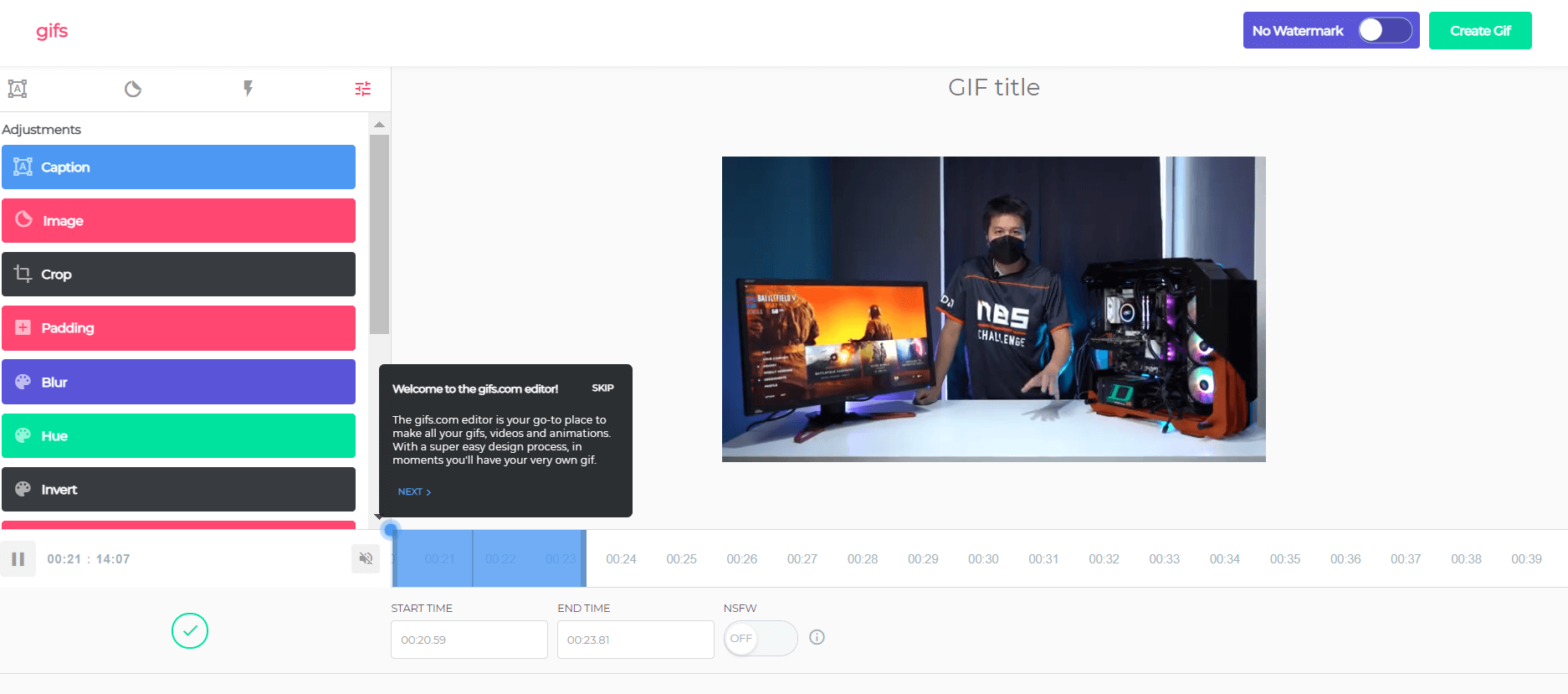
- จากนั้นจะมีหน้าต่างที่ให้เราตั้งชื่อไฟล์ .GIF ของเรา จากนั้นคลิก “Next”

- เมื่อเรากด Next แล้ว ระบบก็จะพาเรา เข้าสู่ในหน้าถัดไป
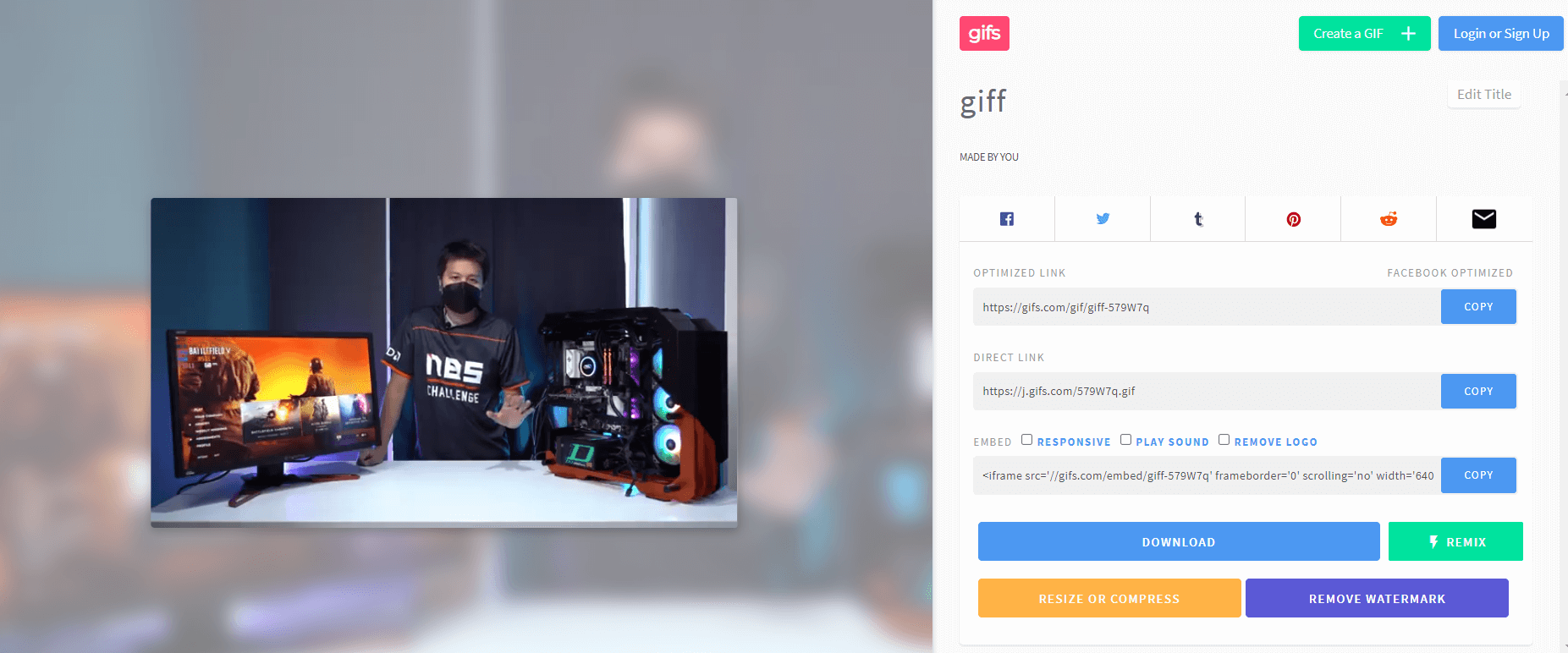
- หน้าที่ว่านี้ก็คือ หน้าเว็บของไฟล์ GIF ที่เราได้สร้างเสร็จเรียบร้อยแล้วนั่นเอง โดยเราสามารถก็อปปี้ลิงก์ หรือ URL ของไฟล์ GIF ที่เราสร้าง จากนั้นนำไปใช้งานต่อ ไม่ว่าจะเป็นบนเว็บไซต์ แชทออนไลน์ หรือโซเชียลมีเดียอื่น ๆ ได้เลยตามต้องการ
จะเห็นได้ว่าวิธีการง่าย ๆ เพียงเท่านี้เราก็จะสามารถนำไฟล์นี้ไปแชร์ในโซดชียลมีเดียของเราได้แล้ว แต่หากเราต้องการ Download ไฟล์ .GIF ตัวนี้มาเก็บไว้ ต้องทำการสมัครสมาชิกและล็อกอินเข้าเว็บไซต์ก่อน
สร้างไฟล์ GIF ด้วย Giphy
วิธีนี้จะเป็นการสรา้งไฟล์ GIF ผ่านทางเว็บไซต์ GIPHY อีกทางเลือกหนึ่งสำหรับการสร้างสรรค์ไฟล์ .gif ตามที่เราต้องการ ทำได้ง่าย ใช้เวลาไม่ถึงนาทีก็ได้ไฟล์ภาพเคลื่อนไหวมาแล้ว
สามารถเข้าไปสร้างไฟล์ GIF ได้ที่ : giphy
วิธีทำ GIF ผ่านทาง GIPHY นั้นก็ง่ายมาก ๆ สามารถทำได้ดังนี้เลย
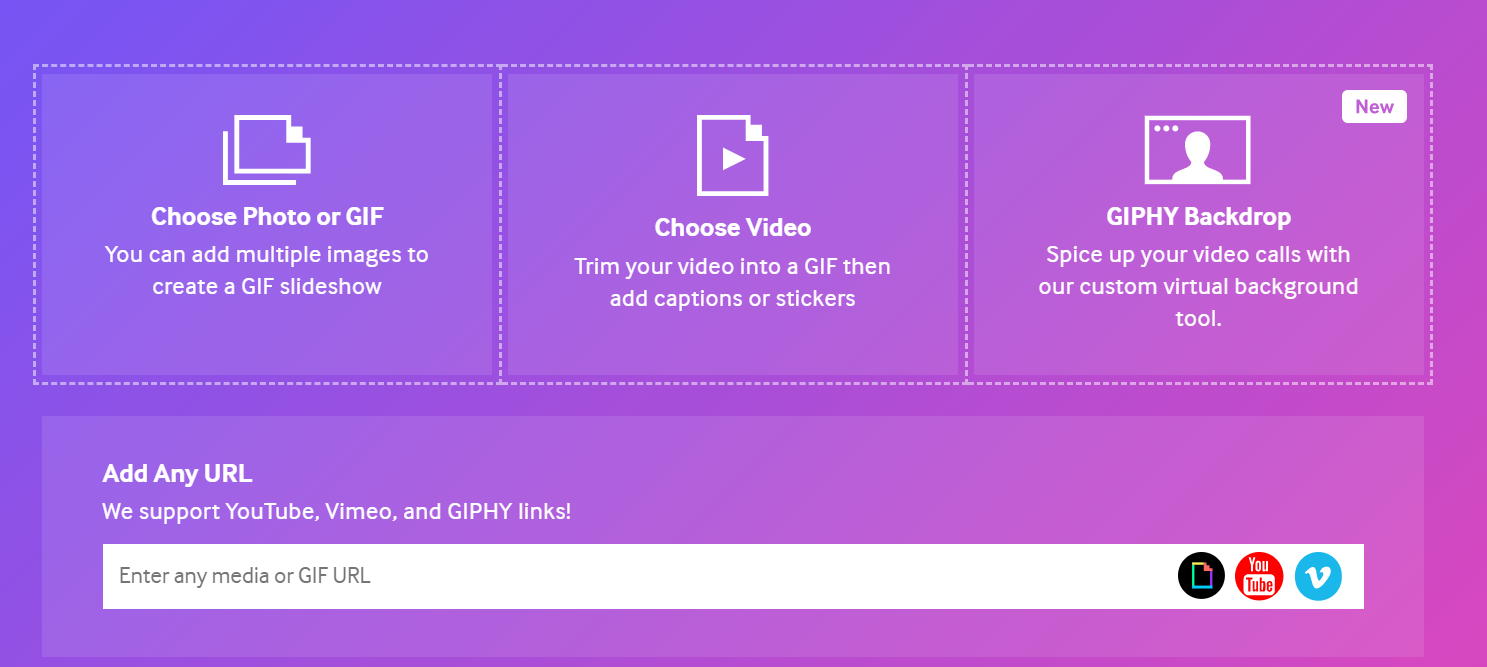
- เริ่มต้นให้เรานำลิงก์จากคลิปวิดีโอที่เราต้องการจะสร้างไฟล์ .GIF มาใส่ลงไปในช่อง ‘Enter any media or GIF URL’
- จากนั้นจะมีข้อความปรากฏขึ้นมาเพื่อให้เราสร้าง Account หรือ Log in โดยเราสามารถเลือก Log in โดยใช้บัญชี Facebook ได้เลย จากนั้นเว็บไซต์ก็จะพาเรา เข้ามาในหน้าปรับแต่งวิดีโอ โดยเราสามารถเลือกช่วงเวลา กับ ความยาวของไฟล์ GIF ได้ ว่าจะเล่นกี่วินาที (สามารถเลือกได้สูงสุด 15 วินาที) >> เมื่อได้ส่วนของวิดีโอและความยาวที่เราต้องการแล้วให้เรา เลือก ‘Continue to Decorate’
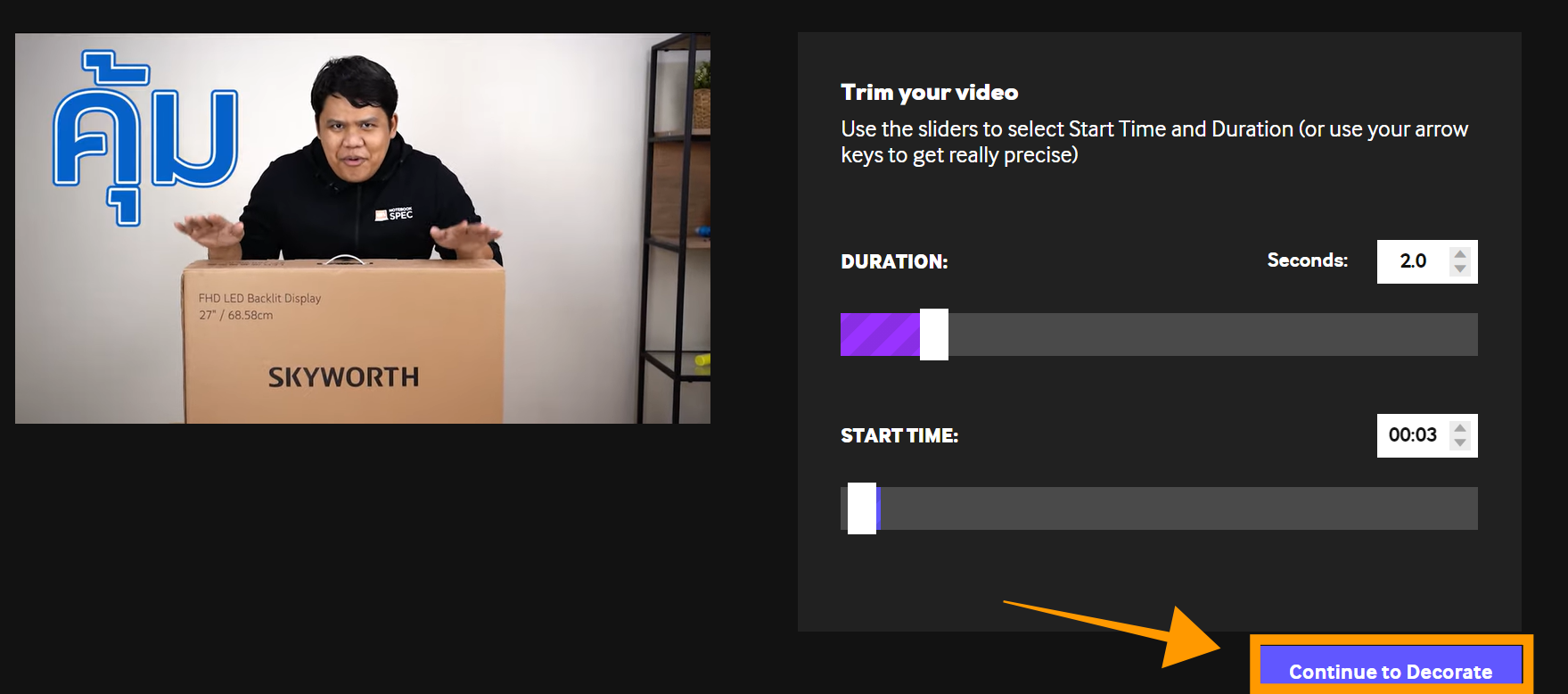
- ถัดมาเราก็จะพบกับหน้าของการตกแต่งไฟล์ GIF ที่จะให้เราได้เลือกใส่ลูกเล่นต่าง ๆ ไม่ว่าจะเป็น Caption, Stickers, Filters, Draw เราสามารถเลือกตามที่ใจต้องการได้เลย และเมื่อตกแต่งไฟล์ GIF เสร็จให้เราเลือก ‘Continue to Upload’
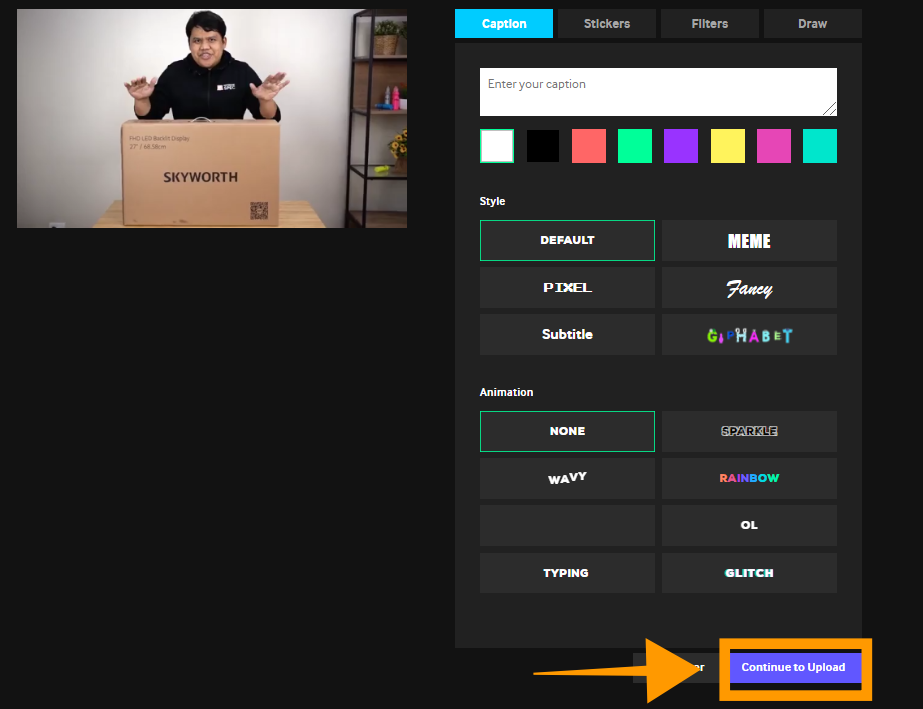
- เพียงเท่านี้ไฟล์ GIF ที่เราได้สร้างก็เสร็จเรียบร้อยแล้ว โดยเราสามารถเลือกนำไปแชร์ให้กับแพลตฟอร์มอื่น ๆ ได้
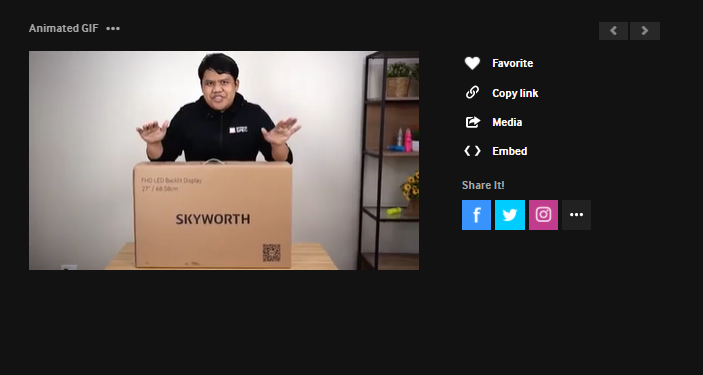
- ทั้งนี้เรายังสามารถเซฟไฟล์ไว้ในเครื่องของเราได้โดยการ คลิกขวา ที่ไฟล์ GIF >> จากนั้น เลือก Save image as
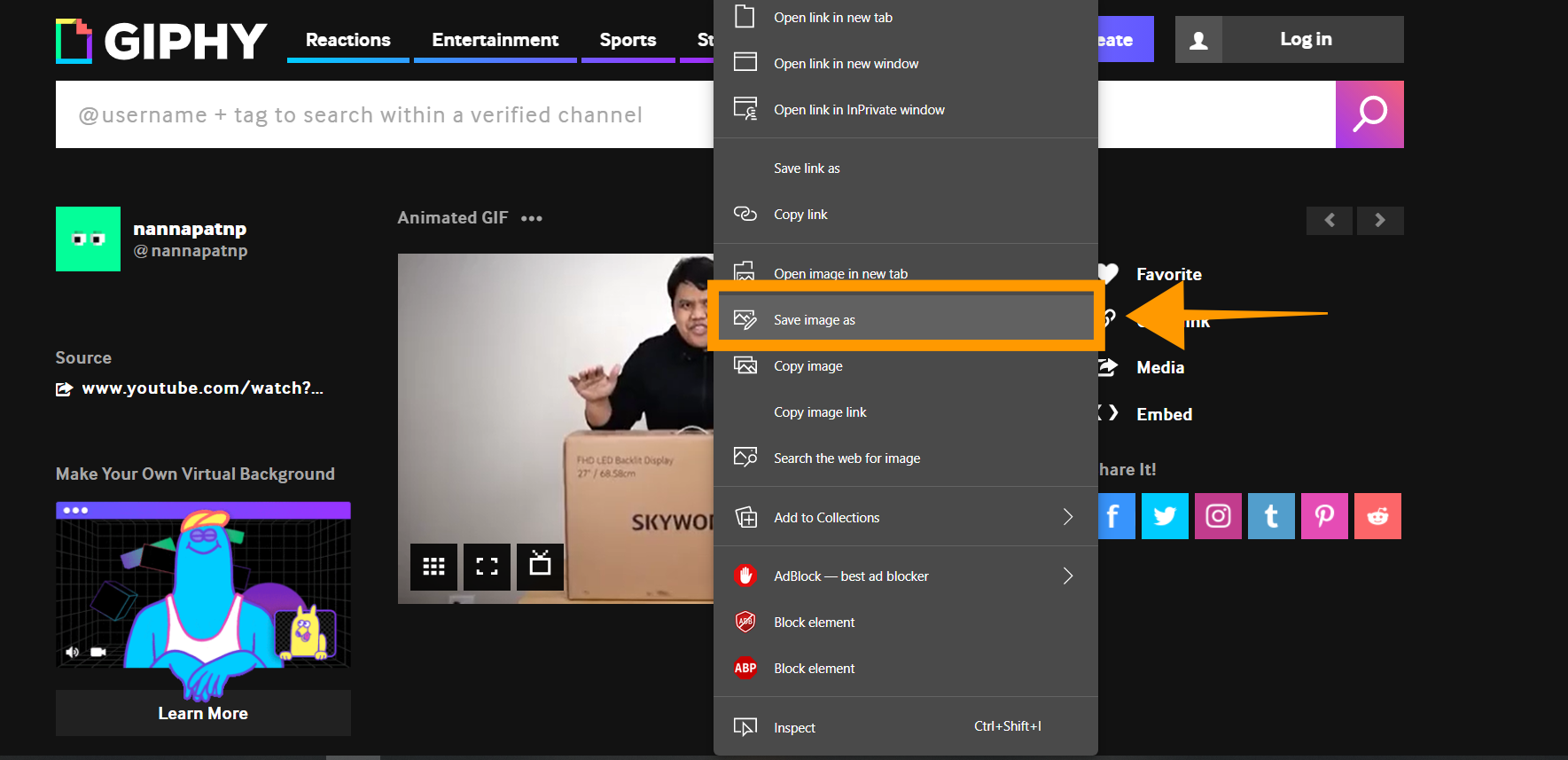
- จากนั้นตั้งชื่อไฟล์ GIF ตามที่เราต้องการ แล้วกด Save เพียงเท่านี้การทำ GIF ของเราก็เสร็จสิ้นและบันทึกเข้าเครื่องของเราเรียบร้อย
เว็บสร้างไฟล์ภาพเคลื่อนไหวออนไลน์ GIF อื่น ๆ
1. FreeGifMaker
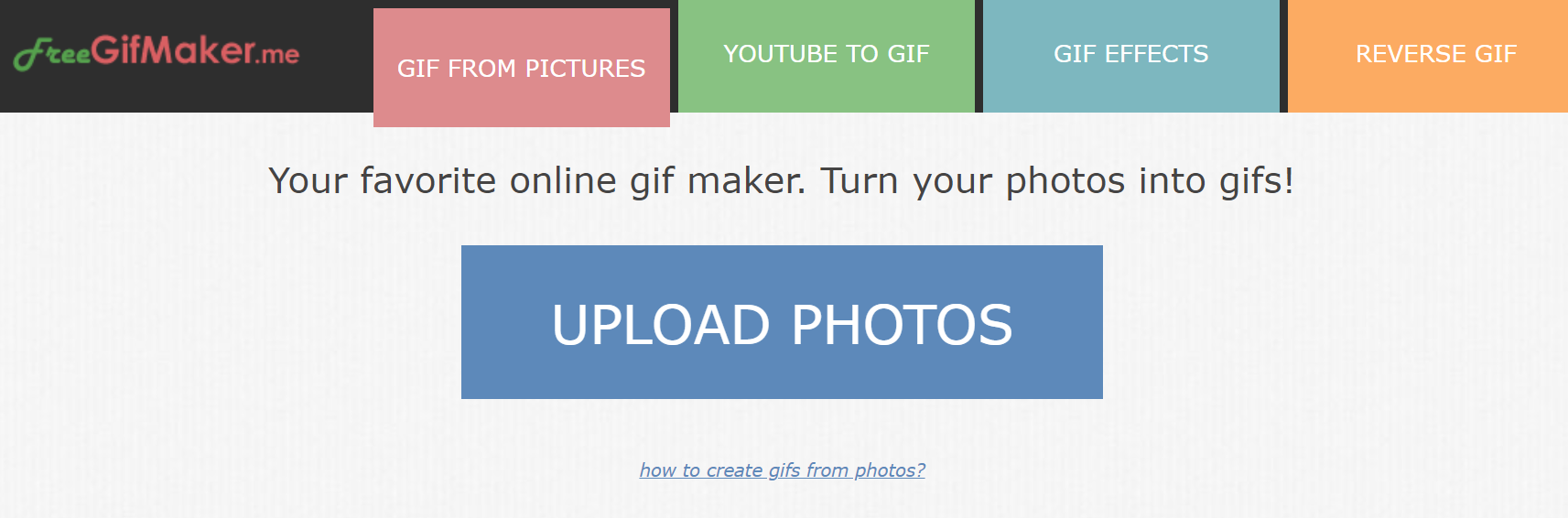
เว็บไซต์สร้างภาพเคลื่อนไหว ที่มาพร้อมวิธีสร้างภาพ GIF ถึง 4 วิธี ได้แก่ 1. สร้างภาพเคลื่อนไหวจากรูปภาพหลาย ๆ รูป 2. สร้างภาพเคลื่อนไหวจาก YouTube 3. สร้างภาพเคลื่อนไหวพร้อมตกแต่งเอฟเฟกต์ และ 4. สร้างภาพเคลื่อนไหวแบบถอยหลัง ซึ่งทั้ง 4 วิธีนี้ สามารถทำได้ง่าย ๆ เพียงอัปโหลดรูปหรือนำลิงก์มาวางไว้เท่านั้น
2. Picasion
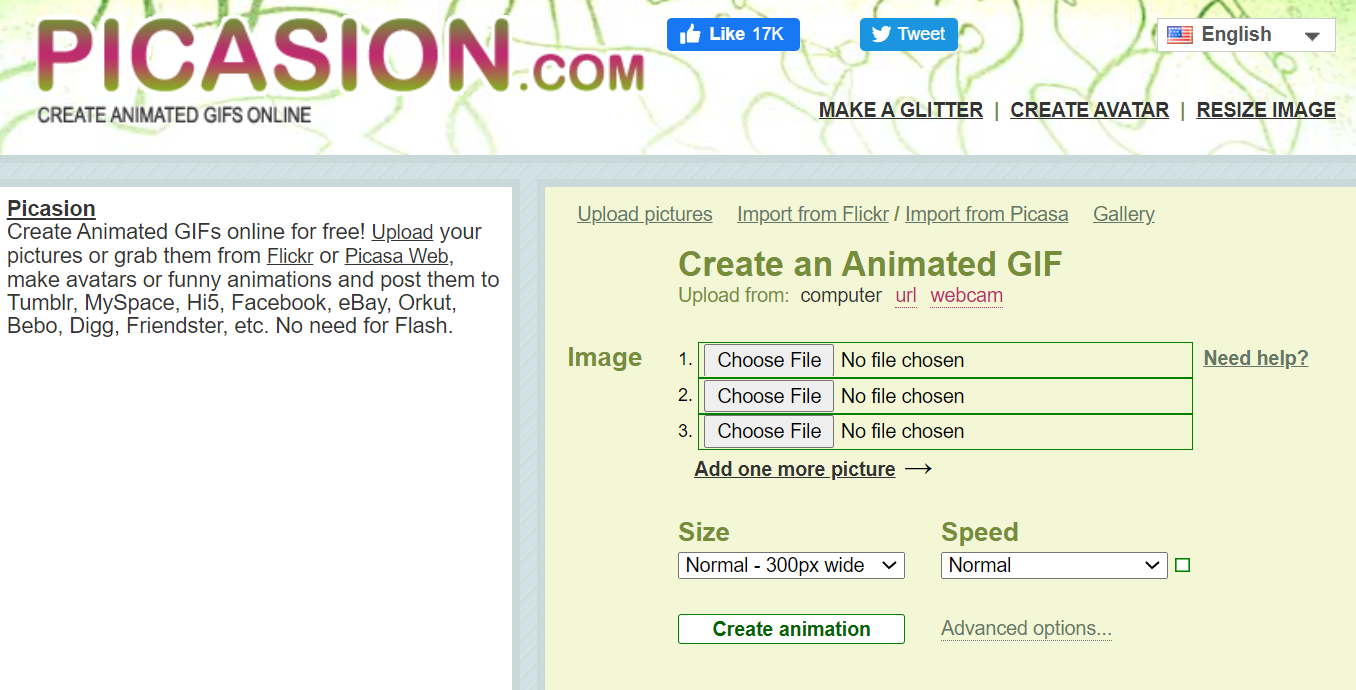
เว็บไซต์สร้างภาพเคลื่อนไหวที่ใช้งานง่าย เพียงอาศัยภาพนิ่งหลาย ๆ รูปมาต่อกัน เพื่อสร้างภาพ GIF โดยผู้ใช้งานสามารถเพิ่มรูปได้สูงสุด 10 รูป และสามรถปรับระดับความเร็วได้ตามต้องการ รวมถึงปรับขนาดความกว้างของภาพได้สูงสุด 400 พิกเซล เพียงเท่านี้คุณก็สามารถสร้างภาพเคลื่อนไหวได้แบที่คุณต้องการแล้ว
3. GifMaker.Me
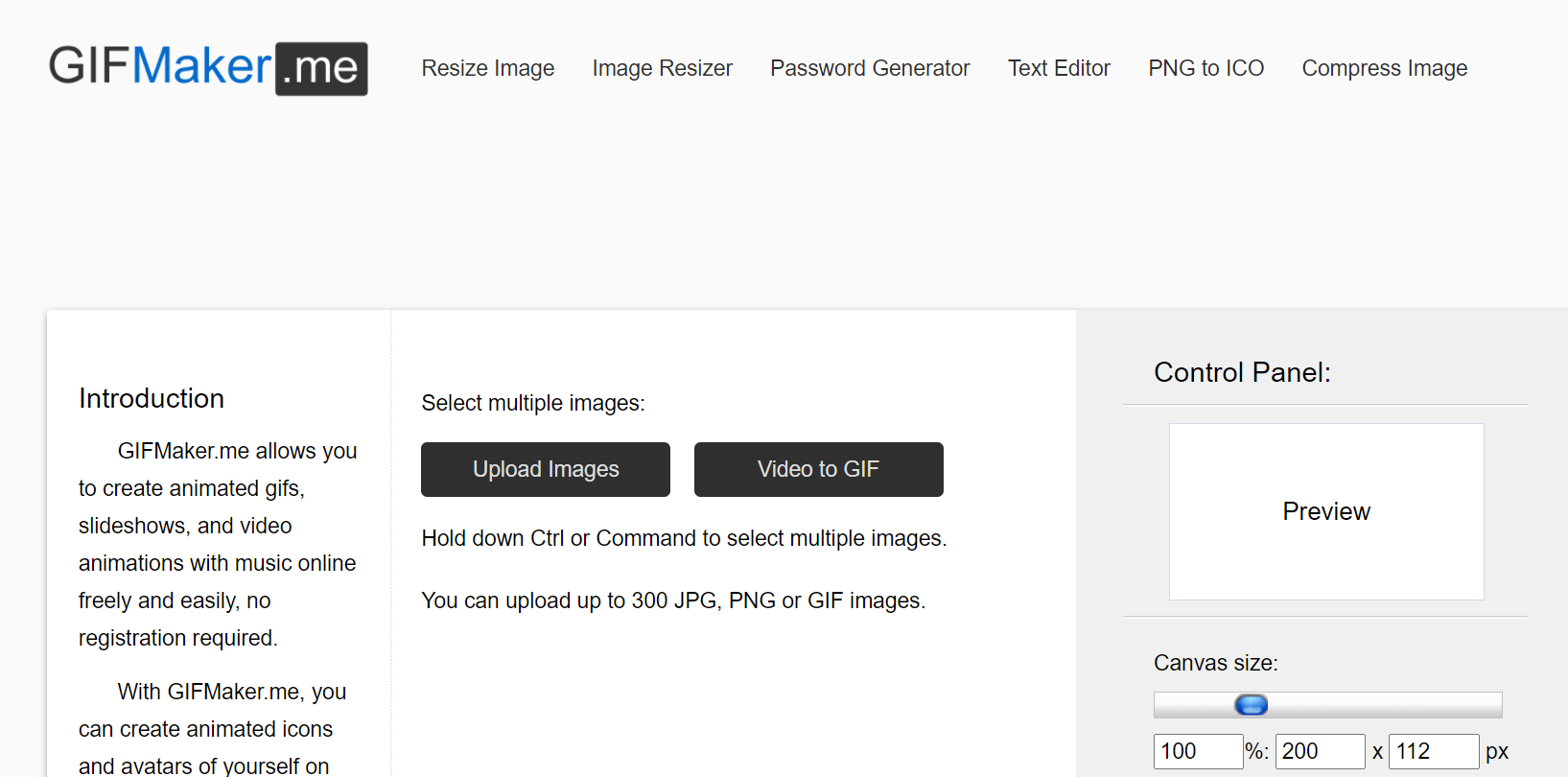
เว็บไซต์ที่ช่วยให้คุณสามารถสร้างภาพเคลื่อนไหวแบบ GIF ได้จากรูปภาพได้ภายในพริบตา โดยผู้ใช้งานสามารถเพิ่มรูปได้สูงสุด 300 รูป, สามรถปรับระดับความเร็วได้สูงสุดถึง 10,000 มิลลิวินาที และปรับขนาดความกว้างของภาพได้สูงสุด 1,845 พิกเซล รวมถึงรองรับไฟล์รูปภาพอย่าง JPG, PNG และ GIF ได้อีกด้วย นับเป็นอีกหนึ่งเว็บสร้างภาพเคลื่อนไหวที่น่าใช้ไม่แพ้ใคร
4. GIFPAL
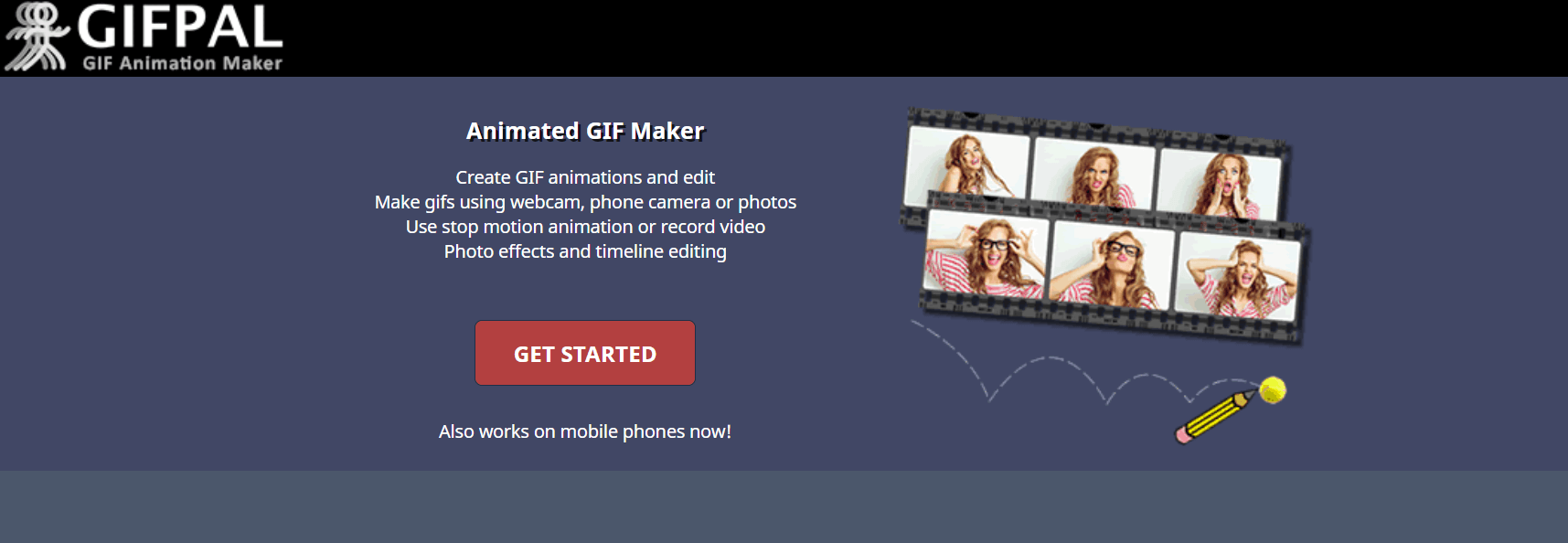
เว็บไซต์สร้างภาพ GIF ที่จะช่วยให้คุณเนรมิตรภาพเคลื่อนไหวได้ในพริบตา ด้วย 2 วิธีง่าย ๆ ได้แก่ 1. อัปโปโหลดรูปภาพหลาย ๆ รูป เพื่อนำมาต่อกันให้เป็นภาพเคลื่อนไหว (ออกแนวภาพสไลด์โชว์) และ 2. สร้างภาพคลื่อนไหวจากกล้องเว็บแคม นอกจากนี้ผู้ใช้งานสามารถปรับระดับความเร็วภาพเคลื่อนไหวได้สูงสุดถึง 10,000 มิลลิวินาที และสามารถเลือกระดับความคมชัดได้ 3 ระดับ
5. BlogGIF
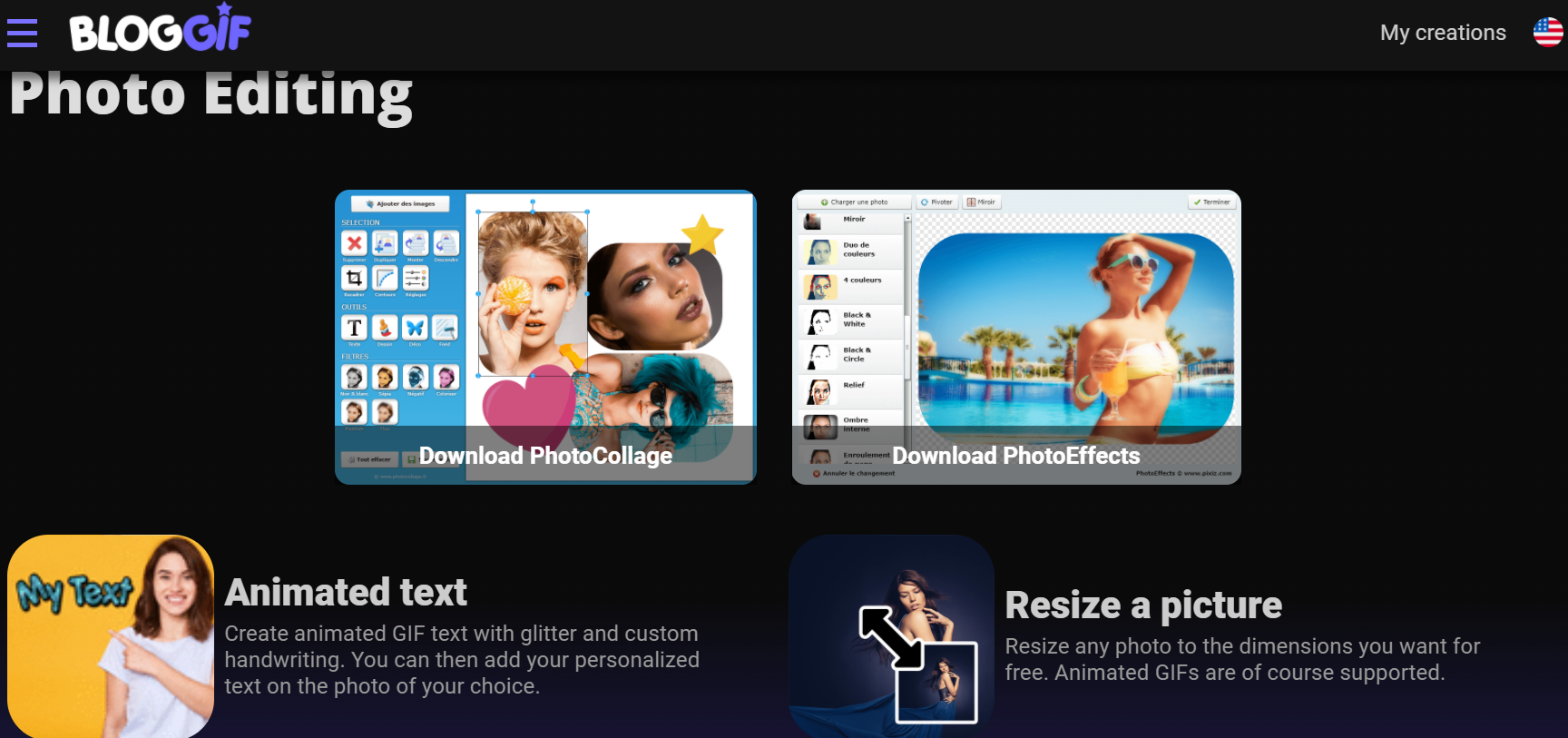
เว็บไซต์นี้น่าจะเป็นเว็บไซต์สร้างภาพเคลื่อนไหว GIF ที่มีลูกเล่นมากที่สุดเลยก็ว่าได้ โดยภายในเว็บไซต์สร้างภาพเคลื่อนไหวดังกล่าว นอกจากจะสามารถให้คุณสร้างภาพเคลื่อนไหวได้อย่างง่ายดายแล้ว ยังสามารถเลือกตกแต่งรูปภาพด้วยเครื่องมือต่าง ๆ ได้ตามต้องการอีกด้วย ไม่ว่าจะเป็น ทำภาพ 3 มิติได้, ย่อขยายรูปได้, แต่งรูปด้วยกรอบรูปสวย ๆ มากมายได้ และอื่น ๆ อีกมากมาย
และทั้งหมดนี้คือวิธีการสร้างไฟล์ GIF ภาพเคลื่อนไหวที่สามารถนำไปใช้งานได้ ผ่านทางวิธีการง่าย ๆ ที่ทีมงานนำมาแนะนำ โดยเราสามารถทำได้ด้วยตัวเอง ไม่ต้องยุ่งยากไปลงโปรแกรมเสริม เพียงแค่เข้าเว็บไซต์ วาง URL ของวิดีโอ จากนั้นเลือกส่วนของวิดีโอที่เราต้องการใช้งาน จากนั้นก็ให้ระบบของเว็บไซต์ทำการสร้างไฟล์ภาพให้เรา เพียงเท่านี้เราก็สามารถทำภาพเคลื่อนไหวไปใช้งานได้เรียบร้อยแล้ว แต่ทั้งนี้ทั้งนั้น คลิปวิดีโอบางคลิปก็อาจมีลิขสิทธิ์ที่ถือที่เป็นทรัพย์สินทางปัญญา ที่ทางเจ้าของวิดีโอ หรือผู้อัพโหลดนั้นไม่อนุญาตให้แคปหรือบันทึก แล้วนำไปใช้งานหรือเผยแพร่ต่อ ดังนั้น การจะสร้างไฟล์แล้วนำไปใช้งานต่อบนแพลตฟอร์มโซเชียลมีเดียนั้น ก็อาจจะต้องเลือกคลิปวิดีโอที่อนุญาตให้ใช้งานได้ เพื่อป้องกันไม่ให้เราทำผิดกฎหมายโดยที่ไม่รู้ตัวได้นั่นเอง
อ่านบทความเพิ่มเติม/เนื้อหาที่เกี่ยวข้อง